将安卓手机的短信导入到iPhone的方法:
一、用QQ同步助手导出安卓手机短信
1.首先在安卓手机上安装QQ同步助手,登陆后点击;更多”,选择;备份至网络”。
2.在电脑上登录网页版QQ同步助手http://pim.qq.com/,在;我的资料库”找到短信,点击 ;所有对话”,然后;导出本组全部短信”(注意提示的解压密码),点击导出。
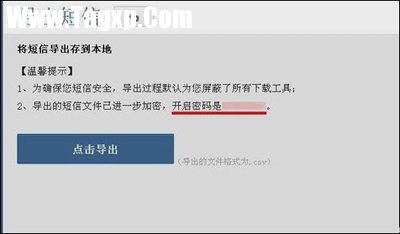
3.导出的文件格式为zip,解压密码就是上图提示的开启密码,解开后为csv文件,至此第一步结束。
二、用iTools 3.0导出iPhone短信
1.创建一个IPHONE备份。打开iTOOLS点击右上角的;工具箱”,找到” iTunes备份管理”,点击;创建备份”,选择;新建备份”,根据提示创建备份。
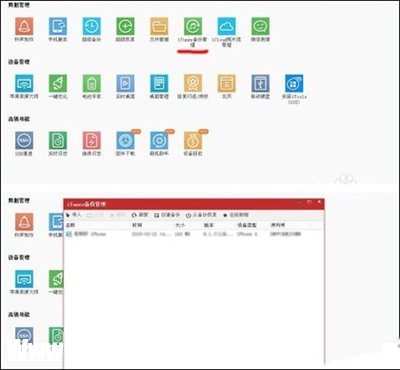
2.导出短信。选择创建的备份,点击;打开”,找到;短信”中的;sms.db”,双击打开,这时短信就列出来了,全选并且点击;导出”。
3.导出的格式也是csv文件,至此第二步结束。
三、短信数据合并
1.将QQ同步助手导出的安卓手机短信格式对应转换成iTools导出的iPhone手机短信格式。如果手动调整数据,上千条短信的话,那就要累死人啦。所以作者自己开发了个小工具,解决这个问题。从http://pan.baidu.com/s/1nt5grxB 下载工具A2I.EXE,运行界面如下。
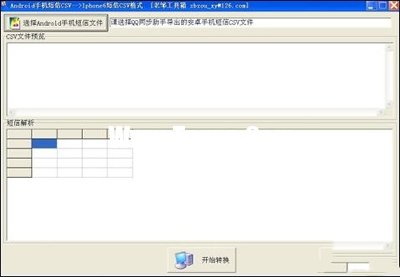
2.点击【选择Android手机短信文件】按钮,选择第一步用QQ同步助手导出的短信CSV文件,在CSV文件预览框中会显示其内容。(注意:如果预览框中现实的都是乱码,就先用记事本打开这个CSV文件,然后保存,再使用本软件。)然后点击【开始转换】按钮,短信内容就会显示在短信解析框中,并且转换后的内容就保存在SMS.CSV文件中。
3.用记事本打开上一步A2I.EXE软件产生的SMS.CSV文件,同时用记事本打开用iTools导出的iPhone短信CSV文件,将该文件中的短信复制到SMS.CSV文件中,完成短信内容合并(有个别短信可能存在乱码,删除)。最后另存该文件,选择编码为UTF-8,保存类型改为;所有文档”,保存为CSV文件。
四、将短信数据导入到iTunes备份文件
1.删除原有短信。打开iTOOLS点击右上角的;工具箱”,找到;iTunes备份管理”,打开第二步的备份,找到;短信”中的;sms.db”,双击打开,这时短信就列出来了,全选并且点击;删除”。
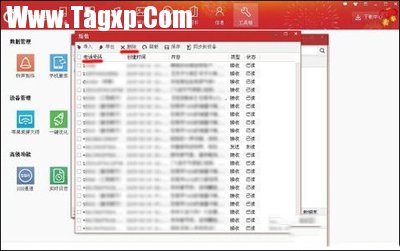
2.导入新的短信文件。点击;导入”,选择;导入CSV文件”,导入第三步产生的CSV文件。
五、恢复备份到iPhone重启完成
点击;同步到设备”,完成短信的导入(注意:在同步到设备的时候,手机不能锁屏,要在点亮状态,而且同步之后手机会重启,重启完成后就成功导入安卓的短信了)。
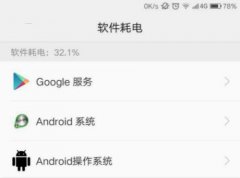
阅读
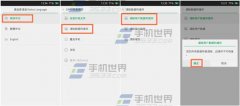
阅读
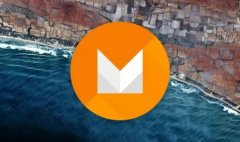
阅读

阅读

阅读

阅读
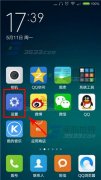
阅读

阅读
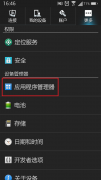
阅读

阅读
 Android端正式向微软靠拢:全面支持Windo
Android端正式向微软靠拢:全面支持Windo Windows10,iOS和Android上的《 Forza Street》视
Windows10,iOS和Android上的《 Forza Street》视 MOZILLA VPN现在可在WINDOWS10和ANDROID上使用
MOZILLA VPN现在可在WINDOWS10和ANDROID上使用 适用于Android的Microsoft Launcher 6.0现在可供
适用于Android的Microsoft Launcher 6.0现在可供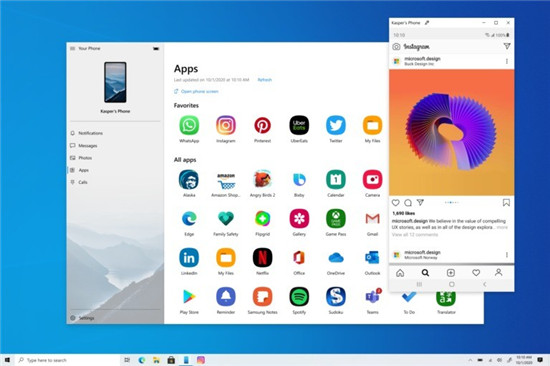 Windows10上的Android应用现已对所有用户可用
Windows10上的Android应用现已对所有用户可用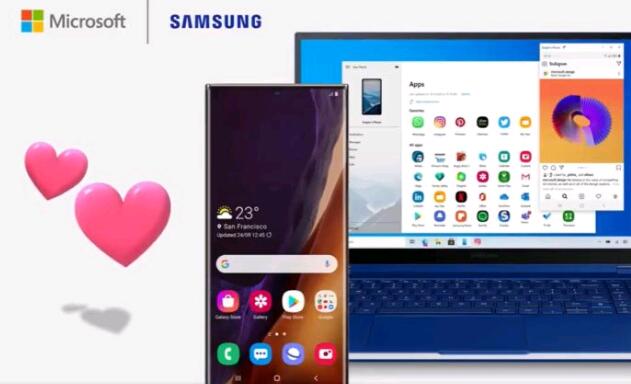 微软通过新功能将Android应用引入Windows1
微软通过新功能将Android应用引入Windows1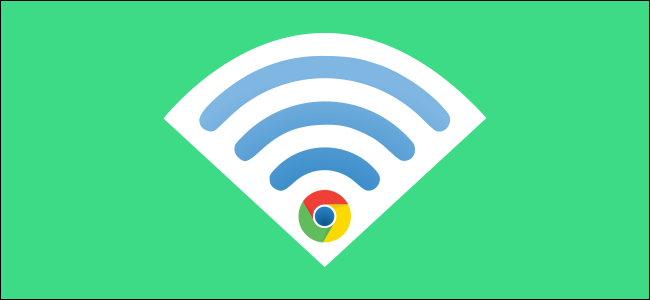 如何在Chromebook和Android之间同步Wi-Fi密码
如何在Chromebook和Android之间同步Wi-Fi密码
这个想法很简单:如果您在Android手机上登录Wi-Fi网络,则Chrome......
阅读 Android端正式向微软靠拢:全面支持Windo
Android端正式向微软靠拢:全面支持Windo
适用于 Android 平台的Microsoft Remote Desktop应用程序近日迎来重大更......
阅读 Windows10,iOS和Android上的《 Forza Street》视
Windows10,iOS和Android上的《 Forza Street》视
Windows 10,iOS和Android上的《 Forza Street》视频游戏更新包含新内容......
阅读 MOZILLA VPN现在可在WINDOWS10和ANDROID上使用
MOZILLA VPN现在可在WINDOWS10和ANDROID上使用
MOZILLA VPN现在可在WINDOWS 10和ANDROID上使用 Mozilla已在六个国家(包括......
阅读 适用于Android的Microsoft Launcher 6.0现在可供
适用于Android的Microsoft Launcher 6.0现在可供
适用于Android的Microsoft Launcher 6.0现在可供下载 微软刚刚发布了适......
阅读